Проблема с мусором на компьютере доставляет неудобства из года в год почти всем пользователям. В этой статье я расскажу, как почистить Локальный диск С.
Если ваш ПК стал заметно медленнее работать, вам будет полезно очистить ненужные файлы и тем самым ускорить работу компьютера.
Чтобы узнать, как это правильно сделать самому, прочитайте статью полностью или посмотрите видео в конце статьи.
- Вступление
- Чистый рабочий стол и его влияние на Локальный диск С
- Очистка временных, ненужных файлов с компьютера вручную
- Анализ и удаление старых, ненужных программ, игр и файлов
- Что делать если ничего не понимаю в размерах файлов?
- Используем встроенные возможности очистки Локальных дисков
- Автоматическая очистка Кеша и Реестра с помощью программы Ccleaner
- Реанимация или ускорение работы компьютера после очистки бардака
Вступление
Множество людей задается вопросом медленной работы компьютера и часами ищут информацию по интернету. Одной из основных причин является захламление Локального диска С. Медленнее ПК начинает работать потому-что именно на этом диске расположена операционная система, которая и отвечает за все выполняемые действия.
В результате засорения файлов операционной системы мы начинаем замечать ошибки в процессах работы и медленный отклик программ. Представьте на жизненном примере: вы в кроссовках, спортивной обуви бегаете для улучшения физической формы. А теперь возьмите, закиньте на каждое плечо по мешку картошки и попробуйте пробежаться, ну как? Думаю, разница будет ощутимой, тоже самое и на локальном диске, пока пустой работает быстро, накопилось много мусора стал работать медленно.
Именно поэтому следует хотя бы иногда наводить порядок на ПК и удалять лишние файлы.
Чистый рабочий стол и его влияние на Локальный диск С
Дорогие друзья, сначала я хочу обратить ваше внимание на рабочий стол вашего ПК, потому-что многие не понимают как правильно его использовать. А правильное его условие заключается в его чистоте.
Все файлы и папки расположенные на рабочем столе записываются на памяти локального диска С, поэтому десять раз подумайте прежде чем скидывать на него альбомы музыки и новые фильмы, работайте правильно уже сейчас, перенесите все данные с рабочего стола на Локальный диск D или другие имеющиеся это значительно облегчит работу операционной системы и освободит память диска С. Если вы нуждаетесь в быстром доступе, к некоторым программам или файлам, сделайте для них ярлыки так будет правильно.
Дальше вам необходимо знать, что все данные, которые вы удаляете, попадают в корзину, а чистить ее многие забывают, что тоже приводит к захламлению диска С, после удаления файлов очищайте корзину!!!
Очистка временных, ненужных файлов с компьютера вручную
Прежде чем перейти к этому этапу нужно немного понимать, что при работе любых программ на компьютере, операционная система создает временные файлы, даже когда вы просто сидите в интернете часть данных записывается как временные файлы.
Делается это на самом деле для ускорения работы, каким образом? Допустим, вы открыли сайт одноклассники, система записала в папку с временными файлами несколько больших картинок с сайта и когда вы в следующий раз заходите на одноклассники компьютер не загружает информацию с сервера сайта, а берет несколько больших картинок уже из записанных ранее в папке временных файлов.
Да, это полезно, папка с временными файлами «пухнет» до такой степени, что начинает тормозить ПК и забивается большая часть памяти Локального диска С, что иногда тоже приводит к ошибкам.
Чтобы удалить эти временные файлы вам достаточно перейти в нужную папку с этими самыми временными файлами и все удалить оттуда. Кстати, не переживайте, там нет системных файлов и вы не удалите ничего нужного, смело заходим и чистим.
Для этого заходим в директорию:
Мой компьютер/Локальный диск С/Windows/Temp
Зашли в эту папку, обвели все файлы и удалили, очистили корзину.
Анализ и удаление старых, ненужных программ, игр и файлов
Этот раздел можно разделить на два этапа. Первый достаточно простой, он включает в себя удаление старых уже ненужных игр и программ. Для этого просто заходим в панель управления программами и удаляем, те приложения, которые вы когда-то сами устанавливали, увидев знакомые названия точно не запутаетесь.
1. Заходим в меню пуск- панель управления- программы и компоненты и видим перед собой такое окно:
Находим ненужные нам программы в этом окне, выбираем их и нажимаем сверху на кнопку удалить/изменить так по очереди с каждым ненужным приложением или игрой. Данный процесс тоже почистит память локального диска С.
2. А вот второй этап можно считать сложным, не каждый начинающий пользователь сможет им воспользоваться, но я все равно вам расскажу об этой небольшой хитрости, часто ей сам пользуюсь.
Смысл действия заключается в выявлении проблемной папки или файла, а для нас это объекты, которые занимают значительный объем памяти. Не совсем понятно? Сейчас все объясню.
Заходим в Локальный диск С и видим перед собой папки, количество может быть у всех разное
Теперь начинаем анализ каждой папки по очереди, сначала проверим объем первой папки
Наша цель узнать, сколько памяти она занимает на компьютере
Посмотрели, увидели, что папка занимает всего 8.13 МБ, нам такой размер не интересен, мы ищем только огромные файлы которые весят от нескольких ГБ.
Что делать если ничего не понимаю в размерах файлов?
Если вы с трудом разбираетесь в объемах файлов или не умеете их отличать, то рекомендую воспользоваться моим онлайн учебником: Как освоить компьютер с нуля. В нем вы найдете ответы на все свои вопросы.
Немного отвлеклись, но ничего, продолжим, переходим к следующей папке и тоже проверяем ее вес, пока не найдете папки объем которых вас пугает. Скорее всего — это будет две папки: Windows и Program Files.
Как только мы выявили папку, которая занимает много места переходим в нее и так же анализируем все что есть в ней через определение веса. В конце концов вы найдете файлы или папки, которые занимают огромный объем памяти Локального диска С, скопируйте их название и посмотрите в интернете что это за файлы и от какой программы, скорее всего вы будете удивлены, сколько барахла найдете.
Внимание, если вы совсем начинающий пользователь, то не используйте данный метод, просто пропустите его, потому-что в процессе вы можете удалить нужные компоненты или программы, что приведет к плачевным обстоятельствам.
Используем встроенные возможности очистки Локальных дисков
Создатели операционной системы не забыли про пользователей и добавили изначально в Windows базовые возможности по упрощенной очистке Локальных дисков. Это не всегда эффективно, но знать этот метод тоже будет полезным, к тому же, он не займет у вас много времени.
Для этого вам нужно зайти в мой компьютер, выбрать локальный диск для очистки и нажать на него правой кнопкой мышки и выбрать строчку свойства.
Теперь мы увидим перед собой информацию о диске, нужно нажать на кнопку очистить диск
Некоторое время нужно будет подождать, пока программа запускается, вы будете видеть примерно такое окно:
Когда программа запустится вы увидите перед собой окно в котором нужно расставить галочки напротив разделов, которые вы хотите почистить, я тут просто ставлю все галочки и нажимаю ок.
Автоматическая очистка Кеша и Реестра с помощью программы Ccleaner
Теперь можно немного расслабиться, дальше за нас будет работать программа по автоматической очистке. Называется она Ccleaner, как правильно ее скачать и откуда, вы можете прочитать в статье, как почистить реестр компьютера. После того, как вы ее установили, запускаем. Нажимаем на раздел очистка, выбираем сначала рубрику Windows и только после этого нажимаем кнопку анализ.
Теперь мы увидим перед собой все файлы, которые программа может почистить не причиняя вреда вашему ПК, сверху где будет написано анализ завершен можно увидеть сколько примерно места освободит для вас программа. Нажимаем кнопку очистить
Соглашаемся с удалением
После этого такие же действия проделать с рубрикой приложения
Дальше нужно почистить реестр, для этого вернитесь немного повыше и перейдите по ссылке как почистить реестр компьютера.
Реанимация или ускорение работы компьютера после очистки бардака
После того как вы проделали такую огромную работу просто необходимо привести компьютер в чувства, для этого нужно разложить все файлы по своим полочкам. Это ускорит работу компьютера и избавит вас от некоторых ошибок. Процесс этот называется дефрагментация. Этому я недавно посвятил целую статью которую рекомендую вам прочитать.
Да, я хочу сделать дефрагментацию
А теперь пришло время закрепить знания, посмотрите видео в котором я сам проделываю все этапы очистки Локального диска С по порядку. Удачи друзья и не забывайте подписываться на новости моего сайта, подписка немного ниже, будьте грамотными во всем!

Барышни с feihabarovsk.ru встречаются парнями за деньги, реальные феи проститутки в Хабаровске, если нужен головокружительный досуг. Если вы заказываете проститутку для себя и друга, то девочки не откажутся обслужить вас двоих одновременно. Изящные реальные феи проститутки в Хабаровске, сладкие и ухоженные, они такие игривые и стройные, что интимный досуг тебе обеспечен. Не отказывай себе в удовольствии.
Мастер визиток, добавляем шаблоны
 crazymixclub.ru
crazymixclub.ru
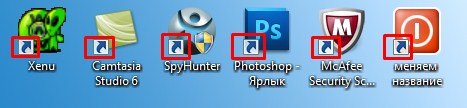



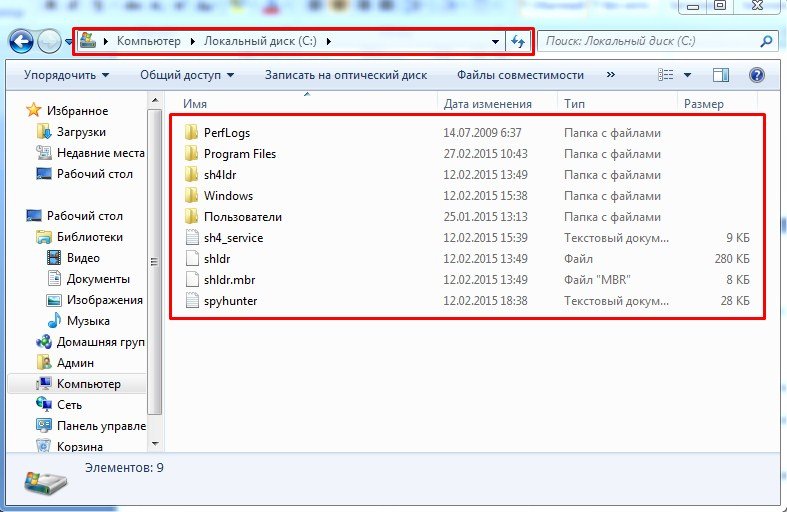
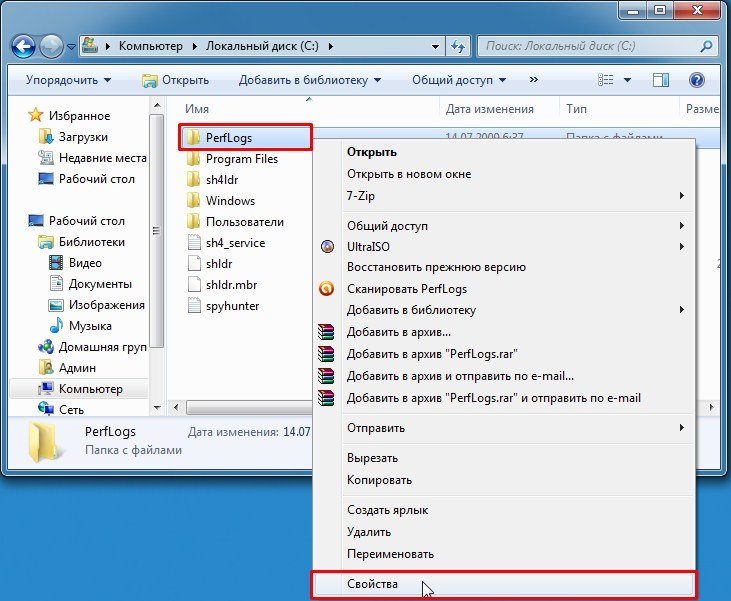


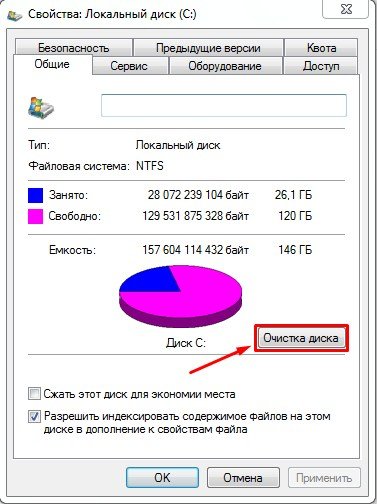

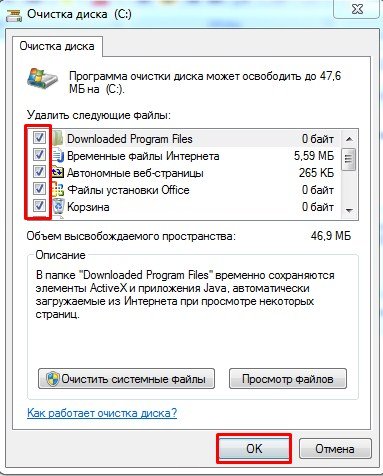
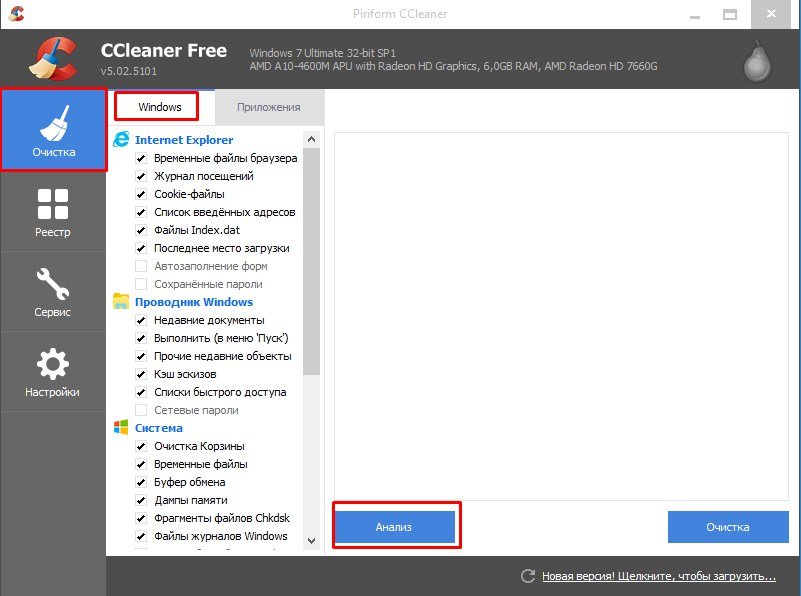




 (27 оценок, среднее: 4,52 из 5)
(27 оценок, среднее: 4,52 из 5)




Да у меня когда я очищал диск с он потом сам опять забился?? Что делать я как бы не знаю..
Как можно вставить здесь фото?
Неужели нужно переустанавливать ВИНДОВС7 из за отсутствия видеокамеры на скайпе. Может ли провайдер интернета отключить видеокамеру мою???????? Если нет то где ее искать??? Возможно мою видеокамеру использует какая то другая программа на моем компьютере???? Подскажите что мне делать??? С уважением Петр.
Спасибо вам большое!Хоть кто то есть кто шарит в ПК.Я благодарен вам за все ваши статьи.Лучший сайт с лучшим обьяснением.Так держать
Здравствуйте у меня есть 1 проблема у меня две папки Temp!Что делать?
Спасибо большое помогает всё что написано
Ничего не изменилось
Здравствуйте ! Сделал все как было показано в видео . Не чего не помогло ! Диск Ц забился на 3 гига за секунды !
Здравствуйте, весьма грустно, видимо последовательность и правильность не соблюдалась.
Благодарю! Все ясно,просто и четко описано,масса полезного. Мне многое помогло!
Чищу ноут каждый день. Давно заметил следующее: после сканирования появляется сообщение:»Может быть очищено 2 Гб» (как пример). Сообщение после чистки:»Очищено 1,5 Гб» . Цифра неочищенного объёма постоянна. Что это за нечистяшиеся файлы, которые определяются как мусорные и есть ли способ их удалить? Для чистки использую 360 Total
пропали фотки после чистки и дефрагментации. возможно ли их вернуть? на рабочем столе ярлыки и в папке показывает ярлыки
Дефрагментация не могла поспособствовать пропаже Ваших файлов. Поэтому нужно искать причины в действиях по очистке. Если что-то сделали не верно, то рекомендую сделать восстановление системы к моменту, когда все было на месте. И уже с внимательностью подойти к очистке.
Большое спасибо за информацию!
Всегда рад помочь)
Благодарю! Все ясно,просто и четко описано,масса полезного. Мне очень помогло!!!
здравствуйте! я слышал можно отключить функцию гибернации — высвобождает на (моем) компьютере около 6 гб. Но, как я понял, она опять возвращается после перезагрузки. отключал через командную строку
бро спасибо помогло наконец смогу скачать игру
Здравствуйте! У меня вот проблема; как мне через свойства почистить диск С, как показано в примере, если у меня нету кнопки «Очистить диск»?
Здравствуйте, данный способ зависит от Вашей версии операционной системы и может немного отличаться. Принцип всегда один и тот же внимательно посмотрите, возможно вкладки в Вашей версии ОС просто немного по другому называются.
Здравствуйте! Спасибо за видео. Очень полезно было посмотреть и прочитать на Вашем сайте информацию по очистке диска «C”. Я решил почистить свой ноутбук от мусора и все делал так, как Вы описали в своей статье. Только вот одна загвостка: когда я открыл очистку диска, то в открывшемся окне у меня нет там окна, где предлагается очистить «системные файлы. Попробую отправить фото, где я обвел это окошко. Может, есть решение проблемы?! Спасибо заранее за ответ.
Не получается у меня тут отправить Вам фото.
Как увидеть системные обновления и что с ними делать?
Здравствуйте! У меня переполнен диск с ,ни что не помогает,перепробовала все методы которые вы предлагали…Чистила в ручную,чистила через свойства,через ссleaner… Ни чего не изменилось(( Диск с красный, Как было 28.4 гб свободно,так и есть. Хотя я много мусора удалила в ручную. Что делать не подскажете?
Добрый день. Подскажу, плохо почистили, могу предположить,что объекты которые занимают основную часть памяти это системные обновления и Вы просто их не увидели, потому что они скрыты по умолчанию. Нужно сделать их видимыми и посмотреть что происходит.
Спасибо большое! Очень понравилась статья, картинки, описание каждого шага, все просто и понятно, как раз для обычных пользователей.
Очень доходчиво изложен материал,огромное спасибо!Хотел бы узнать как решить проблему: у меня заявленная скорость до 100 Мб/сек,а практически 35-40. Проверил на соседском ноутбуке-90-95,т.е. в норме. В чем может быть причина?
Спасибо Вам большое за советы!!!
Спасибо вам огромное, Иван!!! Очень помогла ваша статья. И не только эта. Очень доходчиво и понятно написано, что человек с моим уровнем знания ПК, спокойно может разобраться и проделать эти операции самостоятельно.
Воспользовалась советами и очистила очень приличное количество места..Думаю, мой компьютер мне благодарен..
А я очень благодарна вам..И скорее всего еще не раз обращусь к вашему сайту..
Спасибо за теплые слова!
Здравствуйте, Иван!
Доброе дело делаете, спасибо! Прошлась по вашим советам, почистилась. Все-равно остался вопрос, чем занят диск. ЖД у меня разделен на C для программного и D для всего остального. диск C занято 12 гб… нормально, считаю. А вот D занято 70 гб не понятно чего. Я перенесла на внешний все объемное. По прикидкам должно остаться инфы на 5-10 гб не больше. У меня же пишет, что занято 70гб. Комп тормозит. Но он и старый и используется постоянно на уровне пользователя. Так что мусора могло быть и много, но почему на диске D? Программно туда же ничего не попадает. А то что я туда кидала, убрала почти все.
Добрый день, видимо есть много скрытых файлов, которые на первый взгляд не видно, а при анализе объема локального раздела видно, что память чем -то занята. На сайте есть развернутая статья по работе со скрытыми файлами.
Вопрос касается раздела «Анализ и удаление старых, ненужных программ, игр и файлов» Просматривать нужно в каждой учетной записи, к примеру зайдя с уч. записи «Гость»?
да, совершенно верно
Здравствуйте Иван! Ситуация следующая: Виндовс переполнен, свободного места нет, содержимое диска не показывается вообще. При попытке почистить СКлеанером, Клеанер прекращает неожиданно работу, естественно не сделав свою работу до конца. Но для начала, хочу проконсультироваться по одному вопросу. Уже достаточно давно, удалил одну (Свою) учетную запись, остались 2 Дочери и Гостя. Но вот проблема. Я думал что при удалении уч. записи, автоматически удалится и все что с ней было связано. Ан нет. Почему? Если хотите пишите мне на почту: (почта скрыта), или (почта скрыта). Так сразу всего не опишешь.
Здравствуйте, Иван. Посмотрела ваше видео, все помогло. Только вопрос : при ручном просмотре папок выяснилось, что папка Windows заполнена на 7,6 ГБ , папка Documents and Settings 22,7 ГБ , папка Program Files 5,9 ГБ . Таким образом из 36 Гб, папка Documents and Settings занимает больше всего. Что с ней можно сделать? Можно ли удалять какие либо папки в ней? В ней есть папка Администратор, а там папка Local Settings 17 Гб. А там еще и еще папки. Можно ли удалять их?
Добрый день, более «глубокая» очистка, которую вы планируете лучше доверить специалистам, потому что дальнейшие действия могут нанести большой ущерб работоспособности операционной системы. Не хочу вводить вас в заблуждение, очистка возможна, но обычным пользователям я не рекомендую ее делать.
У меня при проверке оказалось что папка Windows весит 37гб. Я если честно такого не ожидал и мне необходим совет что с ней делать то? Она у меня занимает 2/3 свободного места на диске С, а свободного места меньше 1-го гб остался.
Обычно такая ситуация происходит при длительном использовании одной операционной системы на протяжении к примеру 4-5 лет. И правильным решение будет просто переустановить ее. Если компьютер с этой ОС используется год и менее, то стоит проверить на вирусы и обратить внимание на автоматические обновления. Возможно потребуется их отключить и выяснить в какой папке хранится наибольший объем информации( по весу) и только после этого принять решение по удалению, изменению, откату или переустановке.
Был опыт самостоятельного высвобождения памяти на диске С,к сожалению неудачный, т.к. пришлось переустанавливатьWindows. У вас информативные статьи с пошаговым выполнением как раз то, что нужно блондинке)))
Итог — почти полностью освободился диск, теперь дело за дефрагментацией.Спасибо!!!!
Жаль не помогло.Использовал все методы, а при ручном просмотре папок выяснилось что папка Windows заполнена на 15,4 ГБ , папка Пользователь 5,20 ГБ , папка Program Files 4,66 ГБ с помощью Ccleaner освободил 8 ГБ и возникает вопрос где остальное из 70 ГБ диска С
Добрый день, остальные разделы скрыты операционной системой, чтобы они стали видимыми, их необходимо включить в панели управления.
Теперь Вы знаете, как почистить память компьютера. Повторите эту процедуру для остальных локальных дисков. На этом очистка дисков закончена.
Иван, добрый вечер, когда следующий сеанс удаленки? Хочу записаться на очистку диска.
Добрый день, планирую на 28.06 с 11:00 по МСК, запросы через контакт
Спасибо большое.
Спасибо большущее. Очистил половину диска — как я мог только так засраться. В общем, все сделал — все помогло. Ещё раз спасибо.
спасибо вам огромное теперь мой лок C пол пустой
не памагло
Конечно не поможет если в одном слове две ошибки..
КЛАСС!!!

Все выше описанные способы полная чушь,кто пользуется windows тот и так знает как по верхностно очистить диск ,,С,, нас интересует как его глубоко очистить,включая папку WinSxS а этот бред детям в школе преподают на информатике!!!!!!!!!!!!!!!!!!
Елена:
1) «…нас интересует как его глубоко очистить…»
Кого это — «нас»? Из серии «Мы, Николай Второй…», что ли?
2) «Все выше описанные способы полная чушь,кто пользуется windows тот и так знает как по верхностно очистить диск ,,С,,…»
По аналогии — кто пользуется русским языком, тот и так знает, как правильно на нём писать?
Тебе показать, сколько ты ошибок нашлёпала в своих трёх строчках — или, поднатужившись, сама их отковыряешь?
что можно сделать если у меня виснит ноутбук,потскажите
Нужно проверить ноутбук на вирусы и внимательно прочитать вот эту статью: Почему у меню глючит компьютер?
Здравствуйте. Удалил все файлы из Temp. Перед этим вспывало окно что нет доступа,вошёл. Что то мне страшно… Не повлияет это на производительность компьютера?
Добрый день, не повлияет.
просто громадное человеческое спасибо!
Всегда рад помочь
доброго времени суток Иван,все очень интересно,все диском С сделал как учили,работает на ура,большое мерси за это,а вопрос возник по ходу очистки диска С,,,,А как быть с диском D? так же все как и с С или …..пардон,зашел по ссылке об авторе вк,но почта Ваша закрыта,вопрос не смог там этот задать,теперь все,спасибо.
Еще раз здравствуйте, по данному вопросы мы с вами поговорили вконтакте, думаю теперь вам стало все понятно и вижу решили свою проблему.
а если у меня папка windows содержит 40 гб
и там папка пользователи около 10гб но 8гб в AppData, что мне делать?
Вообще папка Windows является одной из самых сложных для очистки. Следует найти в ней конечную папку или файл, который занимает много места, прежде чем его удалить скопируйте название и забейте в яндекс, что это за объект. После того, как вы понимаете, что за файл весит больше, чем хотелось б,, следует подумать стоит ли его удалять. Как правило папка AppData содержит перечень всех сохранений и настроек от программ используемых данным пользователем, удаление части файлов могут повлеч за собой неисправность системы. Потерю сохраненных проектов или настроек. Есть варианты ее перенести, но это довольно сложно, советую не лазить в эту папку, если место еще есть, то лучше не трогать. А если уже нет места, то пора переустановить операционную систему.
Ой можно ли задать вам вопрос?я уже три дня мучаюсь ,никак не могу установить 3д макс, на локальном диске нашла скрытые файлы,открыла их , как мне почистить старые файлы 3д макс ,как их правильно удалить, чувствую из за них не ставится 3д макс, буду прям ооочень благодарна,если ответите)
Здравствуйте, действительно иногда бывает ситуация, при которой оставшиеся файлы старой версии программы мешают установить новую, но и как правило они не удаляются простыми методами, чтобы выйти из этой ситуации следует найти эти файлы и удалить с помощью специальной программы. Об этом я подробно писал в этой статье: Как удалить файл, который не удаляется?
Здравствуйте, Иван.
В CClеaner есть опция стирания дисков: «Сервис» — «Стирание дисков». Пожалуйста, скажите, можно ли стирать таким образом диск с операционной системой?
Добрый день, не советую вам этого делать. Автоматические вмешательства в системный диск почти всегда плохо заканчивается. Лучше все делать в ручную. Ну или всегда иметь резервную возможность восстановления или переустановки. ( тогда можно эксперементировать)
Странно, у меня диск C заполнен на 65 гиг. Программы столько веса никак не набирают! Не могу найти, что же занимает столько пространства?
Здрасти дайте пожалуйста свой вк и помогите мне очистить диск С
Добрый день, ссылку на мою страницу ВК можно найти в разделе «об авторе». Ближайшие дни удаленной поддержки 18-19 декабря.
Здравствуйте. Вы пишите что можете помочь почистить диск с, помогите пожалуйста.
Здравствуйте, ближайшая дата удаленной поддержки 11.12 с 10:00 до 13:00, чтобы записать в очередь пишите в контакте.
Спасибо
У меня в Windows папка Temp не окрываетя как сделать чтоб она открылась?
Какую ошибку выдает?
тоже не открывает
пишет откказано в доступе системой безопасности
Что не открывается?
Очень полезная статья,все сделала как написано. Теперь у меня нет никаких проблем с компьютером. Спасибо Иван,за Вашу помощь,теперь только к вам буду обращаться!!!
Слушай, а обязательно ли делать дефрагментацию, после очистки локального диска C: ???
Нет, дефрагментацию можно не делать — это действие для закрепления результата, немного наводит порядок, но как правило не влияет на объем памяти.
Ап! хоть и весят эти папки до 1 Мб, но всё же представьте что я устанавливаю в среднем 50-70 игр в месяц, а мусор всё копится и копится .
Но у меня есть один выход — пару раз уже пользовался, расскажу как совет:
1. Ставите с нуля виндовс
2.Устанавливаете на него весь необходимый софт для работы ( ничего лишнего!!! )
3.Акронизом создаём «слепок» диска С
4.Работаем — ничего не чистим, пока не закончится место и индикатор не станет красным
5.При необходимости сохраняем на другой диск ( например Д ) всё что нам может пригодится
6.Откатываем систему с образа сделанного Акронизом
7.Вуаля — радуемся новой и чистой системе!
Acronis — хороший инструмент для откатов и вообще полезен для работы с хардом. Вы предложили отличное решение проблемы, но я предпочел бы установить вторую ось для выполнения таких задач. А учитывая вашу грамотную подготовку к своей работе можно раз в три месяца «освежить»(переустанавить) ОС для наиболее корректной работы.
Иван, у меня и так 4 оськи стоит win 7 , win 8, ubuntu и freeBSD, но пользуюсь только win7 ибо привык уже и «слепочек» для отката замечательный а линукс — для общего развития поставил…вот так и живём )
Качественный подход, напоминает мне ситуации несколько лет назад, когда я для достижения одной цели использовал по 5-6 программ. Комбинирование — это вообще отличный выход из многих ситуаций, да и опыт приходит во время сравнения. А вообще если у вас есть свой: канал, сайт и группа, над которыми вы качественно работаете я готов по сотрудничать. если вам будет это интересно пишите в личку в ВК
Дброго времени суток Иван.
Я устанавливаю очень много игр а записываю видео геймплея и на ютуб, после чего сразу же удаляю игру ( саму игру ставлю не на диск С а на отдельный винчетер ).
Так вот, после удаления игры на диске С остаются от игр сейвы и т.п. в общем вся инфа про игру в которою я играл!
Подскажите как БЫСТРО удалить эти файлы, а не по одному искать, есть ли такая возможность ? ибо боюсь удалить что то нужное .
Насчет быстрой очистки я сомневаюсь, потому что программы по очистке в большинстве случаев пропускают такие файлы или удаляют вместе с чем нибудь нужным. Я рекомендую все же ручные способы очистки и советую 3 самых простых способа проверенных на времени. 1) При установке нормальная игра создает папку save / saves прямо в своей директории, где ее удаление повлечет за собой мгновенную очистку сохранялок. 2) Не мало игр пр установке создает папку с сохранениями в неизвестном направлении, особенно страдает этим виндовс 7, но есть некоторые закономерности, почти всегда папка с сейвами создается вот в этой директории: C:\Documents and Settings\All Users\Документы или визуально вот тут:
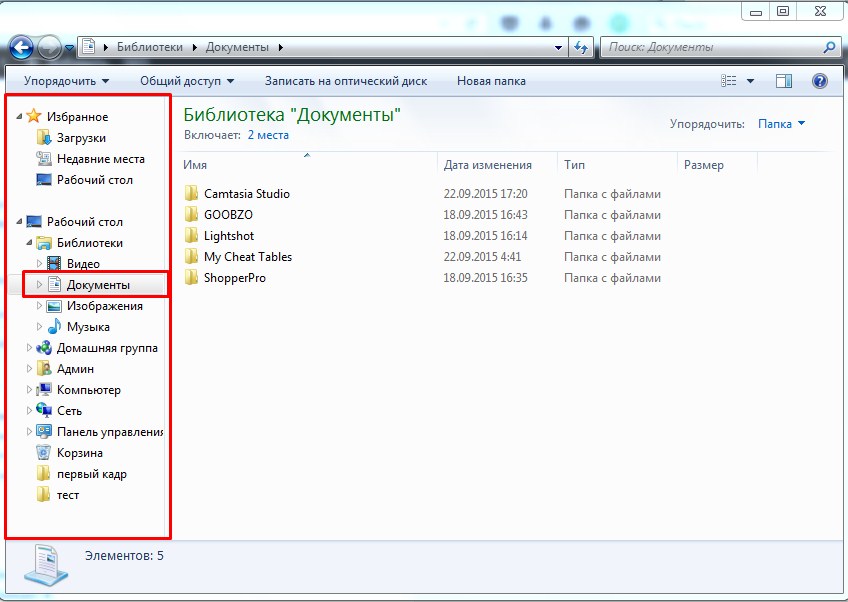
В худшем случае придется открывать локальный диск С и путешествовать по нему…… 3) и наверное еще один легкий способ, при удаление игры очень часто выскакивает окошко в котором есть уточнение с возможностью поставить галочку на пункте: удалить все файлы относящиеся к программе (в данном случае к игре)
У меня вин 7 х64 и весь этот хлам остающийся после удаления игр находится тут C:\Users\sgws\AppData\Roaming
Игры казауальные от алавала, бигфиш, еипекс етс .
Здравствуйте, Иван.Локальный диск С почистился, но показывает только 5,5 ГБ из 29,1 ГБ свободны. на лок.диске С windows занимает 11,1 ГБ и пользователи 7,3 ГБ,а что удалять после их открытия не знаю. Спасибо.
Добрый день. Если вам необходима помощь, для определения конкретных файлов(какие можно удалить, какие нельзя) просто настройте удаленный доступ к вашему компьютеру,когда будите готовы напишите мне и вместе почистим. Вот инструкция по установке удаленного доступа
Доброго времени суток Иван. «возникла ошибка при запуске BravurasAnalists.dll»как ее исправить не подскажешь?
у меня все равно лагает компьютер, что делать?
Если локальный диск после выполнения всех выше описанных действий не стал «чище» вы явно что-то делали неправильно, а если диск очистился, но результат которого вы хотели не достигнут, свяжитесь со мной Вконтакте через удаленный доступ я посмотрю ваш ПК индивидуально. Кроме этого на неделе выйдет статья по автоматической очистке памяти, посмотрим насколько это будет эффективно. Следите за новостями.
У меня диск C очень сильно забит осталось только 500 мб. И я не знаю что делать.
Максим, ну для начала нужно посмотреть видео в этой статье и попробовать все сделать так же, если по какой то причине не получится, то пишите мне вконтакт или через форму обратной связи, буду подключаться по удаленке и смотреть что у вас происходит.
Да вот вычистил уже наверное все что можно, но свободно только 500 мб из 120 гб… Ну вот черт подери, мне надо ролики записывать, а банально не могу дрова обновить xD
Советую воспользоваться моей очень удобной и легкой в использовании программой (ссылка заблокирована, подозрение на спам)
Она позволит вам быстро и безопасно освободить место на диске С вашего компьютера или ноутбука.
хочу скачать игру world of tanks, но у меня нет места на диске С, посмотрел ваш видео урок, но у меня некоторые папки просто не удаляются, на них нарисованы замочки. что делать и как все таки освободить диск С??
Для этого на сайте можно найти полноценную статью в которой, я подробно рассказал, как удалить файл или папку, которые просто так не хотят удаляться.